
Tato obrazovka může být nakonfigurován tak - a to nejen změnit tapetu obrazovky uzamčení, ale také přidávat další položky do ní, které budou diskutovány v tomto návodu. To může být také užitečné: Jak zakázat obrazovku Windows 10 zámku, jak zakázat rozostření pozadí na přihlašovací obrazovce v systému Windows 10.
- Jak změnit obrazovku Windows 10 zámku
- Přidání aplikací na obrazovce uzamčení
- Video instrukce
Jak dát či změnit tapetu na obrazovce Windows 10 uzamčení
Nejjednodušší úkolem je změnit tapetu na obrazovce uzamčení, to lze provést následujícím způsobem:
- Klepněte pravým tlačítkem myši na prázdné místo pracovní plochy a zvolte „nastavení“, nebo jít na přizpůsobení.
- V seznamu na levé straně vyberte položku „Lock Screen“. A potom v poli „Pozadí“, určit, že zobrazování zámek na obrazovce, možnosti jsou popsány níže.

- Windows: Zajímavý - fotky od společnosti Microsoft, automaticky měnící se čas od času). Chcete-li vyzvednout některou z těchto fotek sami, budete mít užitečné: kde jsou uloženy tapety zámku a pracovní plochy Windows 10.
- Fotografie - Můžete si vybrat fotografii z výběrových pozadí polí níže, nebo klepnutím na tlačítko „Přehled“ a vyberte soubor na disk v počítači
- Prezentace - Ve stejné době, je volba na obrazovce uzamčení bude měnit snímek z vašeho obrazu složky, a pokud budete chtít, můžete určit sami, ze kterých složky fotit pro tapetu.
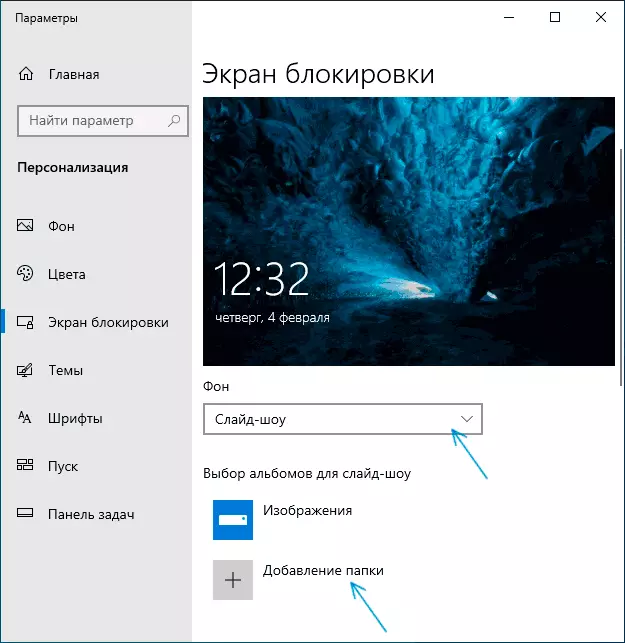
Stejný tapeta se zobrazí nejen na obrazovce uzamčení, ale také na základě vstupní obrazovku (s zadání hesla pole a tlačítko „Přihlásit se“). Chcete-li tuto možnost vypnout - listovat v seznamu parametrů v dolní části a vypnout „Zobrazit na vstupní pozadí obrazovky kreslení zámek obrazovky“.
Pozornost: Velmi častá otázka uživatelů je spojena s tím, že když vyberete „Windows: Zájem o“ položku, tapety nemění na obrazovce uzamčení. Někdy je to normální chování (neměly by se mění každý den a po každém restartu). Ale někdy problém je vážnější a instrukce mohou pomoci, co dělat v případě, že tapeta nezmění na obrazovku Windows 10 zámku.
Přidání aplikací na obrazovce uzamčení
V systému Windows 10, je zde možnost přidat obsah z různých Windows 10 aplikace postavené-in nebo z webu Microsoft Store. Pro tohle:
- Přejděte na Parametry - Personalizace - Lock Screen.
- V sekci "Vyberte jednu aplikaci, pro kterou budou zobrazeny podrobnosti na obrazovce zámku", klikněte na ikonu aplikace a vyberte, pro kterou aplikaci musíte zobrazit podrobnější informace. Můžete například přidat počasí na obrazovku zámku.
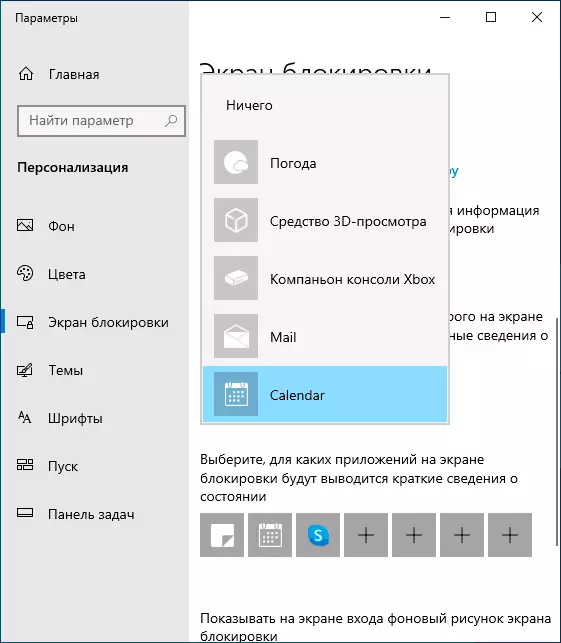
- Níže zadejte až 6 aplikací, které zobrazí informace v krátkém formuláři (nicméně z nějakého důvodu, některé z aplikací, i když si můžete vybrat, nevede k žádné změně na obrazovce zámku).
- Také budete chtít zakázat položku "Zajímavá fakta, tipy a další informace z Windows a Cortan na obrazovce zámku" nahoře.
Výsledkem je, že po krátkých experimentech, můžete dosáhnout vzhledu obrazovky zámku, které potřebujete, můj výsledek je v obrázku níže.

Zde, jako tapeta, fotografie s pevnou černou barvou je instalována a přidány některé aplikace.
Video
Pokud máte vlastní řešení pro nastavení obrazovky zámku - rád budu komentovat článku.
